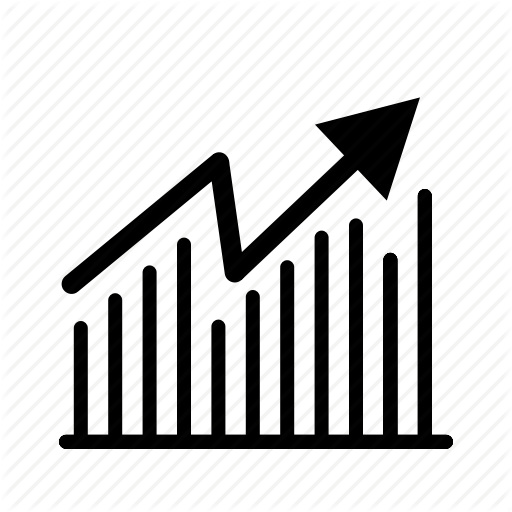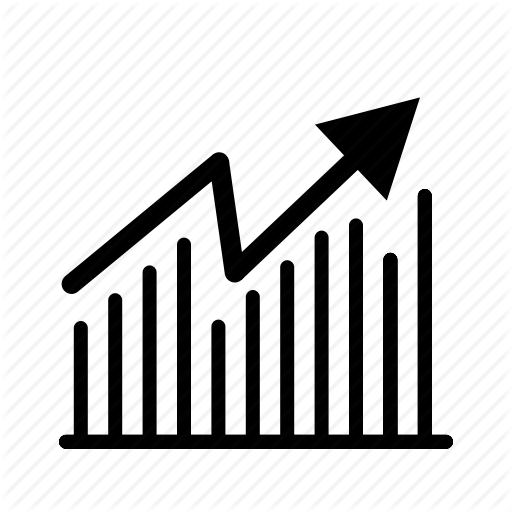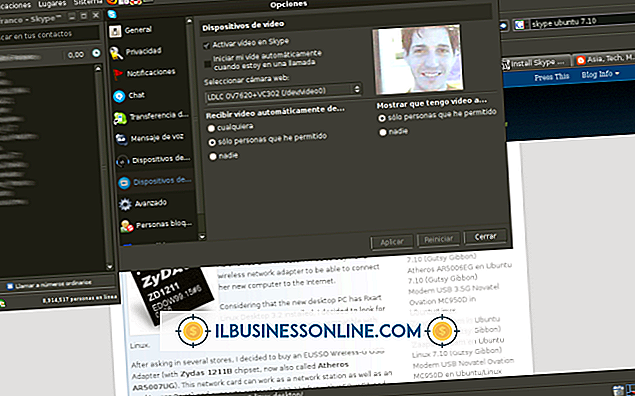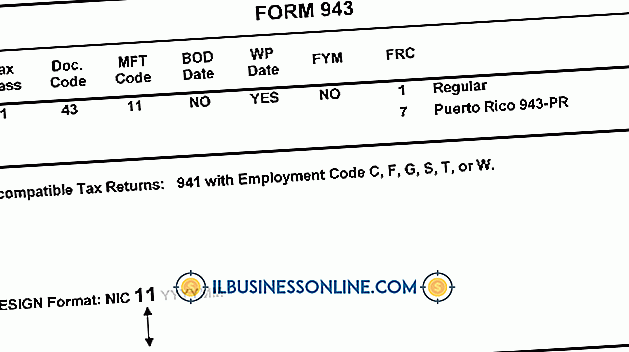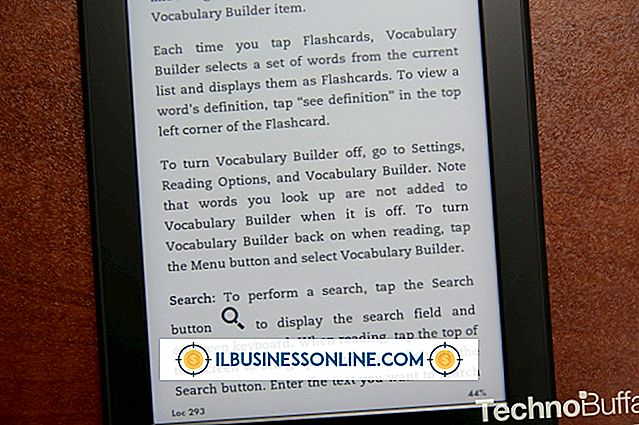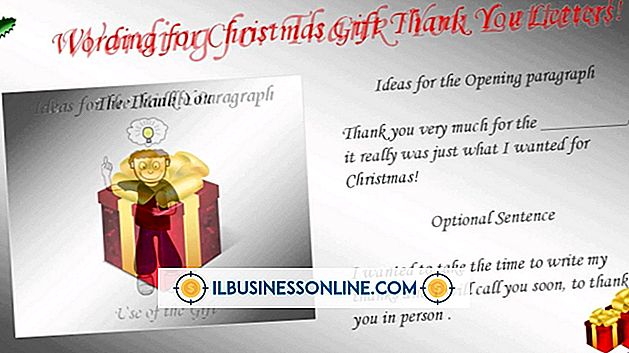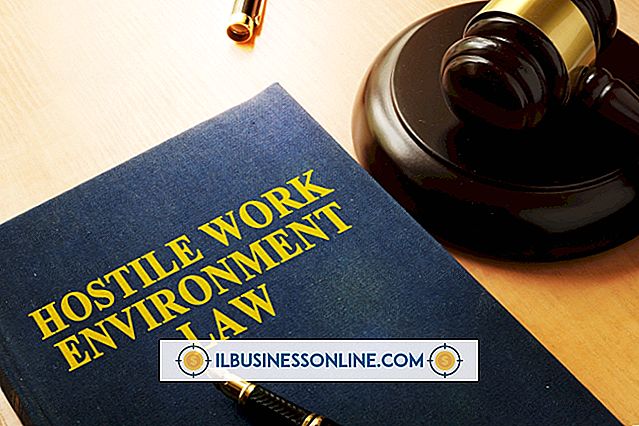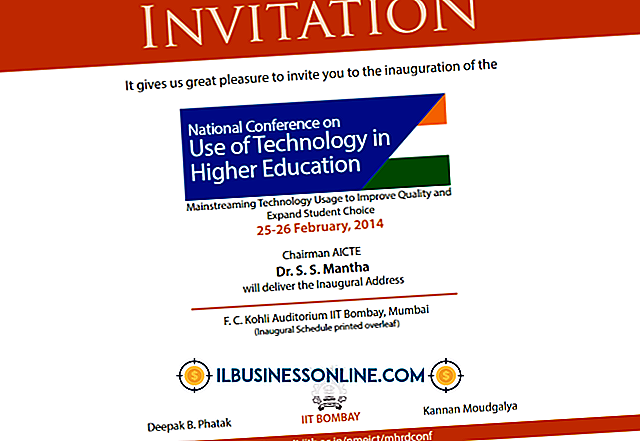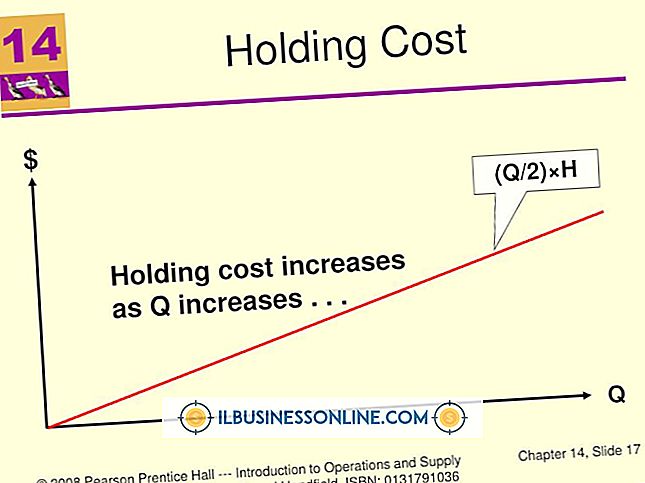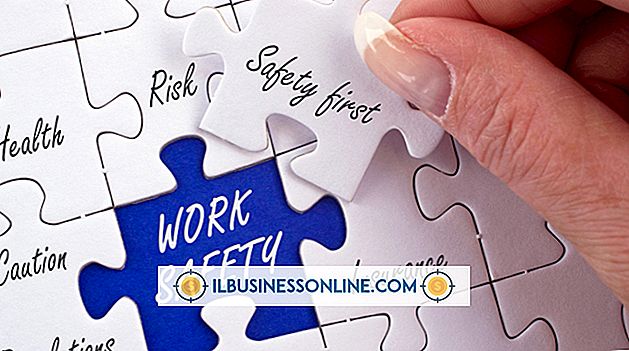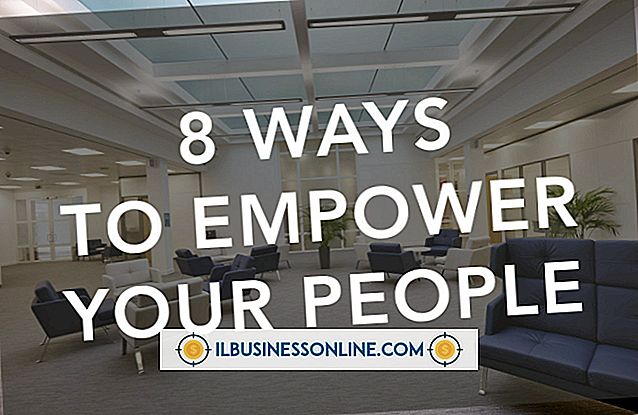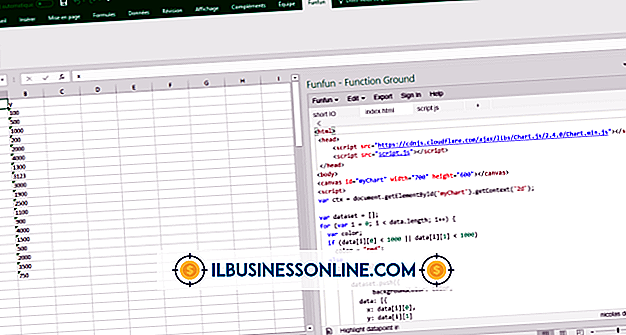Jak ukryć moje IP w Ubuntu

Kiedy surfujesz po Internecie, często mimowolnie zostawiasz ślad po bukiecie, który można wykorzystać do zbierania ogromnej ilości informacji o Tobie, celach reklamowych lub bardziej nikczemnych przedsięwzięciach. Duża część tego śledzenia odbywa się za pośrednictwem publicznego adresu IP. Jeśli chcesz anonimowo łączyć się z Internetem, możesz ukryć swój adres IP za pomocą oprogramowania w Ubuntu. Możesz zainstalować Tor Browser Bundle, który zmienia twój publiczny adres IP co kilka minut, na ogólne przeglądanie Internetu. Aby korzystać z innego oprogramowania, takiego jak programy pocztowe z Torem, konieczna jest pełna instalacja.
Paczka Tora z przeglądarką
1.
Pobierz odpowiednią wersję Paczki Tora z przeglądarką do swojego systemu Ubuntu ze strony Tor (link w Zasobach). Jeśli nie masz pewności, wybierz wersję 32-bitową. Przejdź do folderu pobierania i kliknij dwukrotnie ikonę. Wybierz "Wyodrębnij" i wybierz folder lub utwórz nowy.
2.
Otwórz Nautilusa, klikając ikonę szafki plikowej na Launcherze i przejdź do miejsca, w którym wyodrębniono oprogramowanie Tora. W menu "Plik" Nautilusa wybierz "Preferencje" i kliknij kartę "Zachowanie". W sekcji oznaczonej "Pliki tekstowe do edycji" wybierz "Pytaj za każdym razem" i kliknij "Zamknij".
3.
Kliknij dwukrotnie "start-tor-browser" w folderze, w którym Tor został wyodrębniony i kliknij "Uruchom". Panel sterowania Vidalia uruchomi usługę Tor, a gdy połączenie zostanie nawiązane, przeglądarka Tor. Po zakończeniu korzystania z Internetu zamknij przeglądarkę Tor i w Panelu sterowania Vidalia, kliknij "Zatrzymaj Tora" i "Wyjdź", w przeciwnym razie Vidalia nie rozpocznie się poprawnie następnym razem. Można to naprawić kończąc proces "Vidalii" za pomocą aplikacji "Monitor systemu", jeśli tak się stanie.
Tor Pełna instalacja
1.
Otwórz okno terminala, wpisując "Terminal" (bez cytatów) w pasku wyszukiwania "Dash" i klikając ikonę. Dowiedz się, jaka wersja Ubuntu posiadasz, wpisując "lsb_release -c" (bez cytatów) w wierszu polecenia i naciskając klawisz "Enter".
2.
Otwórz "Ustawienia systemu", klikając ikonę koła zębatego w Launcherze. Kliknij dwukrotnie "Software & Updates", kliknij "Other Software" and "Add." Wpisz poniższy adres, zastępując "" nazwą wersji Ubuntu.
deb //deb.torproject.org/torproject.org main
Wprowadź hasło, gdy pojawi się żądanie, a następnie kliknij "Uwierzytelnij" i "Zamknij".
3.
Skopiuj i wklej każdą linię poniżej do terminala, a następnie naciśnij klawisz "Enter".
gpg --keyserver keys.gnupg.net --recv 886DDD89 gpg --export A3C4F0F979CAA22CDBA8F512EE8CBC9E886DDD89 | sudo apt-key add -
Wpisz hasło w terminalu, gdy pojawi się monit o drugie polecenie i naciśnij "Enter".
4.
Wprowadź poniższe polecenia do terminala, po jednym na raz.
sudo apt-get update sudo apt-get install deb.torproject.org-keyring sudo apt-get install tor
Odpowiedz na każde pytanie z "Y" (bez cytatów) i naciśnij "Enter".
5.
Skonfiguruj przeglądarkę i inne oprogramowanie do korzystania z Tora, instruując go, aby łączył się za pomocą serwera proxy. Na przykład w przeglądarce Firefox wybierz "Preferencje" w menu "Edycja", a następnie wybierz zakładkę "Sieć" w "Zaawansowane". Kliknij "Ustawienia" w sekcji Połączenie, a następnie wybierz przycisk "Ręczna konfiguracja proxy". Wpisz "127.0.0.1" (bez notowań) do sekcji oznaczonej SOCKS Host i "9050" (bez notowań) do Portu. Wybierz "SOCKS v5", a następnie kliknij "OK" i "Zamknij". Inne programy powinny być podobne. Jeśli nie ma opcji SOCKS v5, można użyć SOCKS v4.
6.
Uruchom Tor, wpisując "Tor" (bez cytatów) na monicie terminalu. Pozostaw okno otwarte podczas korzystania z Tora. Jeśli Tor nie zamknie się poprawnie po zamknięciu terminala, wpisz polecenie "killall tor" (bez cytatów).
Ostrzeżenie
- Można użyć publicznych anonimowych serwerów proxy, konfigurując je podobnie do powyższej metody Firefoksa, chociaż znalezienie wiarygodnych, prawdziwie bezpiecznych bezpłatnych serwerów proxy jest trudne i prawdopodobnie niebezpieczne.